Dalam penulisan ini, kami akan melalui pelbagai cara untuk membetulkan Isu 'Windows Update Cannot Check for Updates'.
Bagaimana untuk Membetulkan Isu 'Tidak Dapat Semak Kemas Kini'?
Untuk membetulkan Isu 'Windows Cannot Check For updates', cuba pembaikan berikut:
Kaedah 1: Tetapkan Semula Perkhidmatan Kemas Kini Windows
Hentikan ' Kemas Kini Windows perkhidmatan ”, Navigasi ke folder Windows, padamkan “ Pengagihan Perisian ” dan mulakan perkhidmatan semula. Kita boleh melakukannya dengan mengikuti arahan yang diberikan.
Langkah 1: Perkhidmatan Terbuka
Lancarkan “ Perkhidmatan ” melalui menu Permulaan:
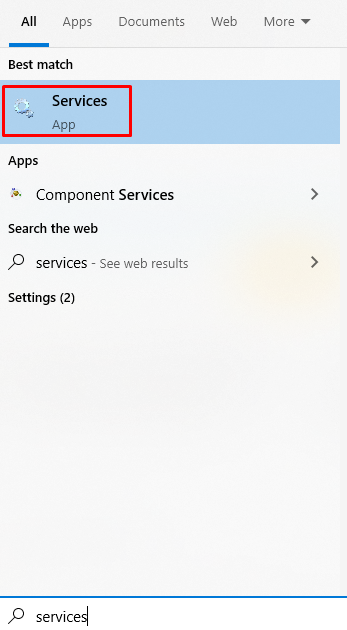
Langkah 2: Hentikan Perkhidmatan
Tatal ke bawah untuk mencari ” Kemas Kini Windows perkhidmatan ”, klik kanan dan tekan “ berhenti ”:
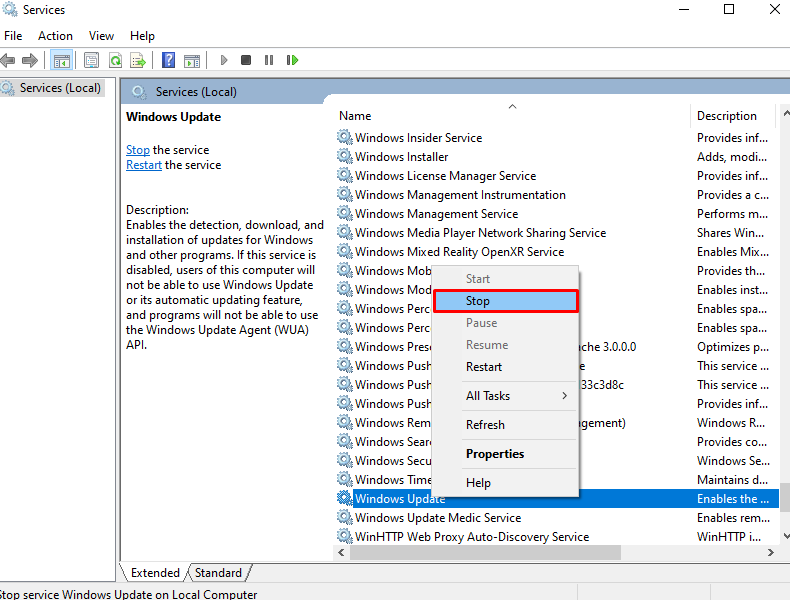
Langkah 3: Navigasi ke Folder 'Windows'.
Pergi ke ' Windows ” folder:
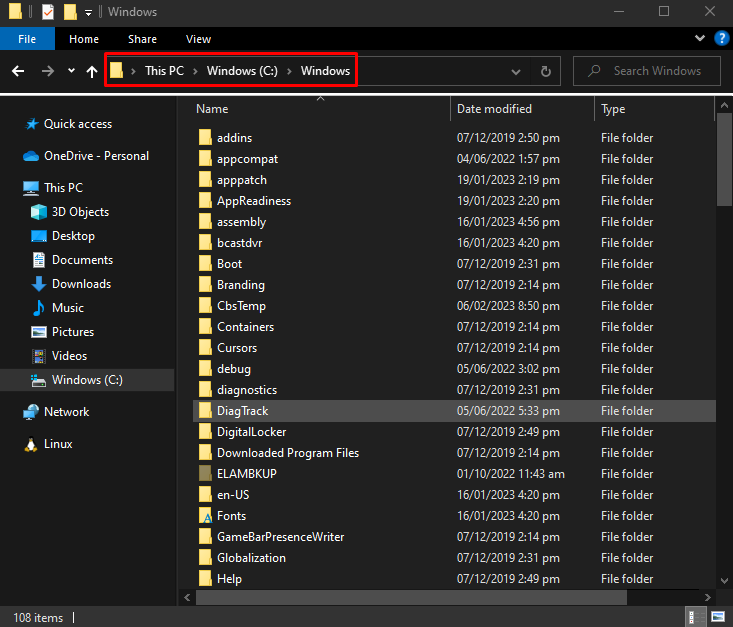
Langkah 4: Padamkan Folder “SoftwareDistribution”.
Cari ' Pengagihan Perisian ” dan padamkannya apabila ditemui:
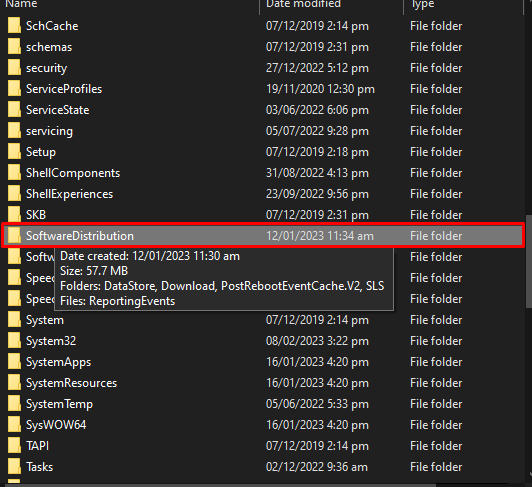
Langkah 5: Mulakan Perkhidmatan
Sekarang, mulakan ' Kemas Kini Windows ” perkhidmatan:
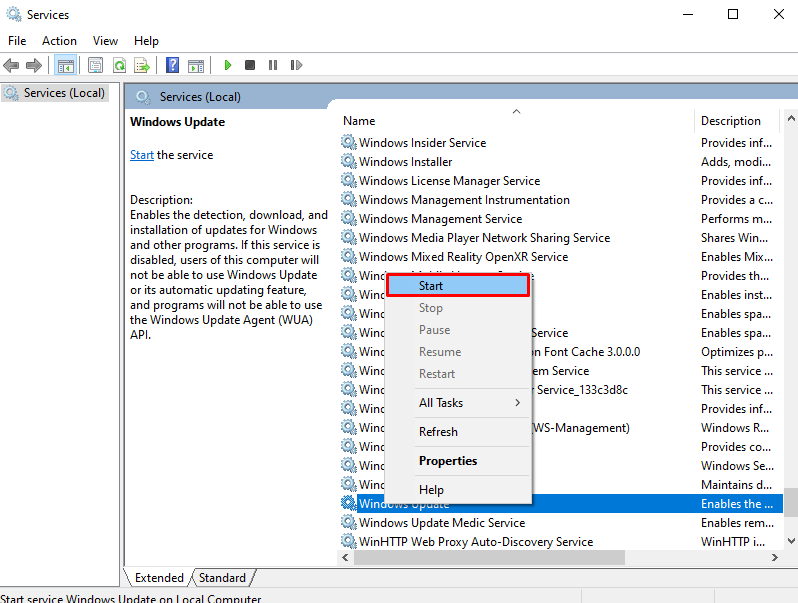
Kaedah 2: Baiki Pangkalan Data Kemas Kini Windows
Kami boleh membaiki pangkalan data Kemas Kini Windows dengan menyalin fail daripada komputer yang boleh mengemas kini Windows kepada yang semasa. Baiki ' Pangkalan Data Kemas Kini Windows ” dengan mengikut panduan yang diberikan.
Langkah 1: Jalankan Prompt Perintah sebagai Pentadbir
Lancarkan “ cmd ” sebagai pentadbir dari menu Permulaan seperti yang ditunjukkan di bawah:
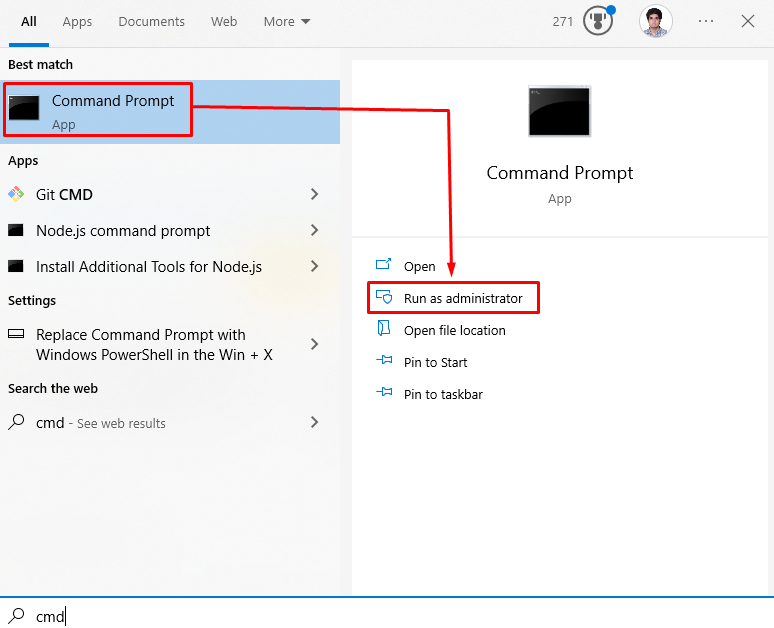
Langkah 2: Beralih ke Pangkalan Data Kemas Kini Windows
Jalankan arahan berikut secara berurutan untuk menghentikan perkhidmatan kemas kini Windows ' wuauserv ” dan pindah ke folder pangkalan data yang berkaitan:
hentian bersih wuauserv cd / d % windir % \SoftwareDistribution\DataStore\Logs esentutl / mh ..\DataStore.edb | findstr / i / c: 'Negeri:' 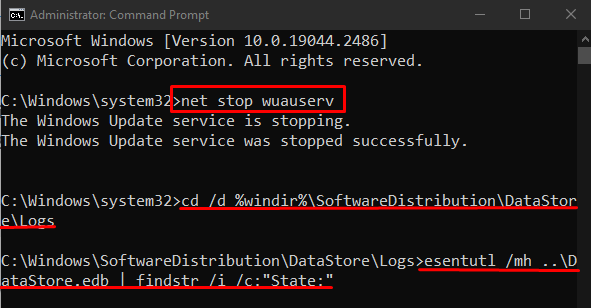
Langkah 3: Buat Folder Temp
Buat folder sementara dan namakannya ' fail tetap ”:
mkdir c:\fixedfilesLangkah 4: Buka Folder 'System32' pada Komputer Lain
Sekarang, pada komputer yang berfungsi dengan sempurna dan boleh menyemak kemas kini, buka ' Sistem32 ” folder:
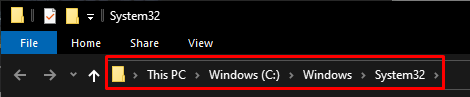
Langkah 5: Letakkan Fail dalam Folder 'fail tetap'.
Cari ' esent.dll ” dan letakkan di dalam “ fail tetap ” folder yang anda buat sebelum ini:

Langkah 6: Baiki Pangkalan Data Kemas Kini Windows
Kemudian, salin fail yang diperlukan ke destinasi yang ditentukan:
salinan % windir % \system32\esentutl.exe c:\fixedfiles\ 
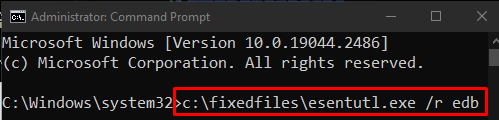
Akhir sekali, mulakan semula perkhidmatan kemas kini Windows:
permulaan bersih wuauserv 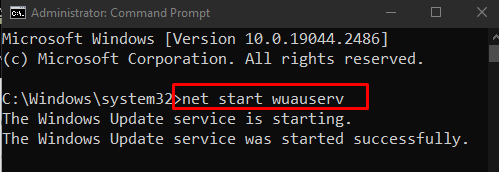
Akibatnya, anda akan dibenarkan menyemak kemas kini.
Kesimpulan
' Kemas Kini Windows Tidak Dapat Menyemak Kemas Kini ” masalah boleh diselesaikan dengan mengikuti pelbagai kaedah. Kaedah ini termasuk menetapkan semula Perkhidmatan kemas kini Windows atau membaiki pangkalan data kemas kini Windows. Blog ini menawarkan kaedah untuk membetulkan isu kemas kini Windows yang disebutkan.